- Зохиолч Jason Gerald [email protected].
- Public 2023-12-16 11:28.
- Хамгийн сүүлд өөрчлөгдсөн 2025-01-23 12:27.
Таны утас хувийн мэдээллийг агуулдаг тул та үүнийг аль болох анхааралтай авч үзэх хэрэгтэй. Та утсаа алдахыг хүсэхгүй байгаа биз дээ? Гэсэн хэдий ч таны утас алдагдсан тохиолдолд хийх ёстой хамгийн эхний алхам бол алдагдлыг хамгийн ойрын байгууллагад мэдэгдэх явдал юм. Түүнчлэн, хэрэв та хэд хэдэн урьдчилан сэргийлэх арга хэмжээ авсан бол алдагдсан утсыг хянах боломжтой.
Алхам
4 -ийн 1 -р арга: Андройд төхөөрөмжийн менежерээр утсаа олох

Алхам 1. Тохиргоо руу нэвтрэхийн тулд үндсэн дэлгэц, утасны жагсаалт эсвэл утасныхаа мэдэгдлийн самбар дээрх тогны дүрс дээр дарна уу
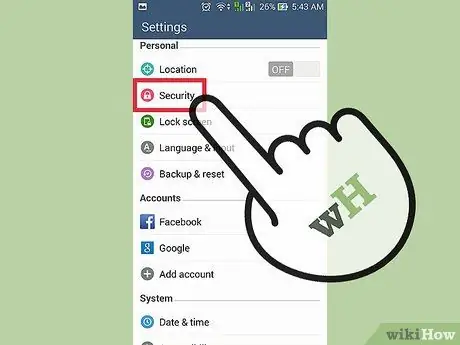
Алхам 2. Дэлгэцийг шударч "Аюулгүй байдал" сонголтыг хайж олоод, дээр нь дарна уу
Төхөөрөмжийн аюулгүй байдлын цэс нээгдэнэ.
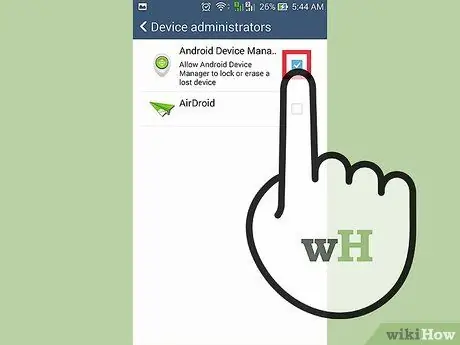
Алхам 3. Андройд төхөөрөмжийн менежер идэвхжсэн эсэхийг шалгана уу
"Төхөөрөмжийн администраторууд" гэсэн сонголтыг товшоод "Андройд төхөөрөмжийн менежер" -ийг сонгоно уу. Хэрэв сонголтыг сонгосон бол Android Device Manager функц идэвхтэй байна.
- Андройд Төхөөрөмжийн Менежер бол Андройдын гайхалтай боломж бөгөөд энэ нь таны төхөөрөмжийг алдагдсан үед хянах боломжийг танд олгоно. Энэ сонголтыг ерөнхийдөө анхдагчаар идэвхжүүлдэг боловч идэвхгүй бол хажууд байгаа нүдийг чагталж идэвхжүүлнэ үү.
- Андройд Төхөөрөмжийн Менежерийг ажиллуулахын тулд утсаа интернет болон Google акаунт руу холбосон эсэхийг шалгаарай.
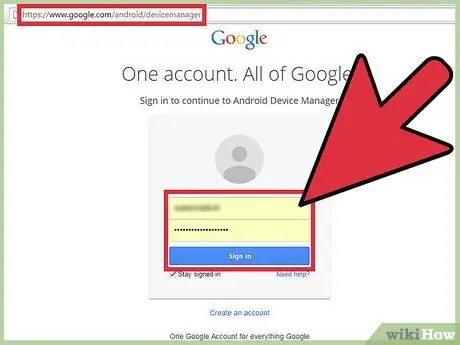
Алхам 4. Таны төхөөрөмжийг хянах
Таны төхөөрөмжийг хулгайлсан тохиолдолд компьютер дээрх Андройд төхөөрөмжийн менежерт зочилж, Google акаунтад нэвтэрнэ үү. Таныг нэвтэрсний дараа Android Device Manager нь таны төхөөрөмжийг автоматаар хянаж, төхөөрөмжийн одоогийн байршлыг харуулна.
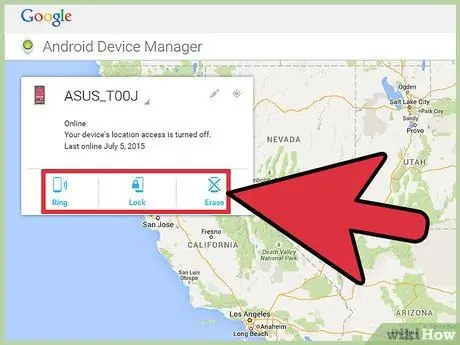
Алхам 5. Утасны дууг нээх эсвэл түүн дээрх өгөгдлийг цэвэрлэх
ADM-ээс та дэлгэцийн зүүн дээд буланд байгаа "Ring" товчийг дарж утсаа залгах боломжтой. Хэрэв та утсыг хулгайлсан биш зүгээр л битүүмжилсэн гэж бодож байвал энэ сонголт ашигтай болно.
Хэрэв таны утас хулгайлагдсан бөгөөд та өгөгдлөө хамгаалахыг хүсч байвал "Устгах" дээр дарж утсан дээрх өгөгдлийг алсаас устгана уу. Энэ тушаалыг хүлээн авсны дараа утас үйлдвэрийн тохиргоо руу буцах болно
4 -ийн 2 -р арга: Google газрын зураг ашиглан утсаа олох
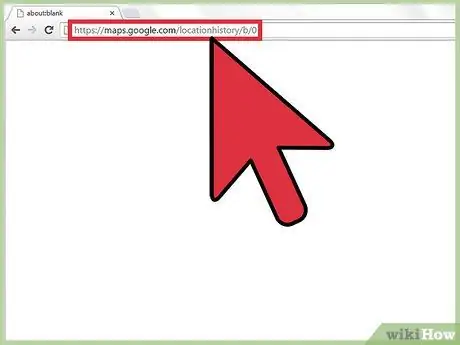
Алхам 1. Google газрын зургийн байршлын түүхийг компьютерээс үзэх
Google газрын зураг нь утасны байршлыг хянах боломжийг олгодог Байршлын түүхийн онцлог шинж чанартай байдаг. Энэ функцийг Андройд утсан дээр анхдагчаар идэвхжүүлсэн болно
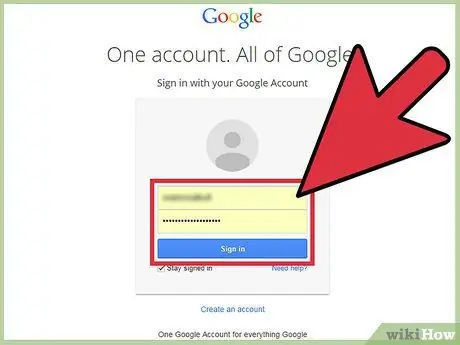
Алхам 2. Төхөөрөмж дээрх Google акаунттай ижил Google бүртгэлд нэвтэрнэ үү
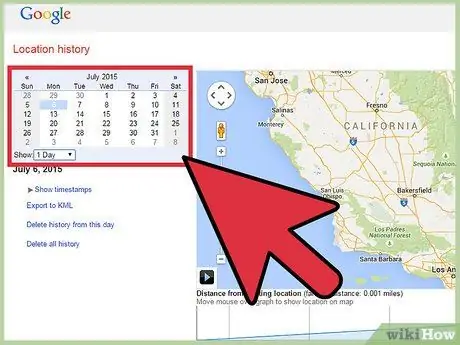
Алхам 3. Байршлын түүхийг харуул
Та өөрийн байршлын түүхийг дэлгэцийн зүүн талд байгаа хуанлийн нэг өдрийг дарах эсвэл "Show" жагсаалтаас нэг өдрийг сонгох замаар олон янзаар харах боломжтой.
- Жишээлбэл, хэрэв та 10 хоногийн өмнө утсаа алдсан бол Google газрын зураг дээр утасныхаа байршлын түүхийг 10 хоногийн турш үзэх боломжтой.
- Өдрийг сонгосны дараа дэлгэцийн баруун талд байгаа газрын зураг дээр таны сонгосон өдрөөс хойш төхөөрөмжийн байршлыг харуулна. Байршил бүрийг улаан цэгээр тэмдэглэх бөгөөд түүний хөдөлгөөнийг улаан шугамаар хянана.
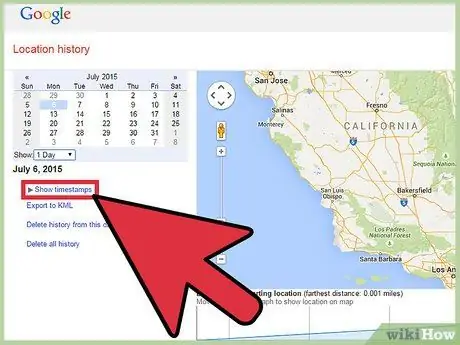
Алхам 4. Хуанлийн доорх "Show Timestamp" дээр дарж жагсаалтаас хамгийн сайн огноог сонгож төхөөрөмжийн одоогийн байршлыг харуул
Газрын зураг нь таны сонгосон цагийн дагуу байршлыг харуулна.
4 -ийн 3 -р арга: Андройд алдагдсан утсыг олох
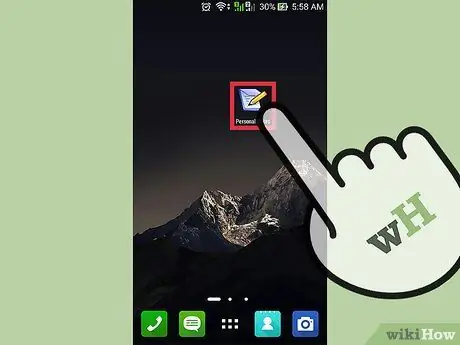
Алхам 1. Нүүр хуудас эсвэл утасны програмын жагсаалт дээрх Андройд роботын дүрс дээр дарж Lost Android -ийг нээнэ үү
Хэрэв танд Андройд Андройд суулгаагүй бол програмыг Google Play дээрээс татаж аваарай
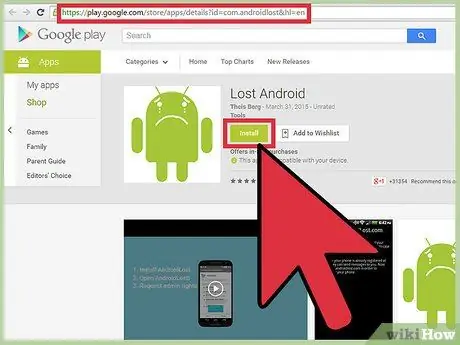
Алхам 2. Андройд Андройд төхөөрөмжөө алсаас суулгана уу
Google Play -ийн ширээний хувилбар дээр алдагдсан Android -ийг хайж олоод "Суулгах" дээр дарна уу. Апп суулгахыг хүсч буй төхөөрөмжөө сонгоод "OK" дээр дарж алдагдсан утсан дээр суулгана уу.
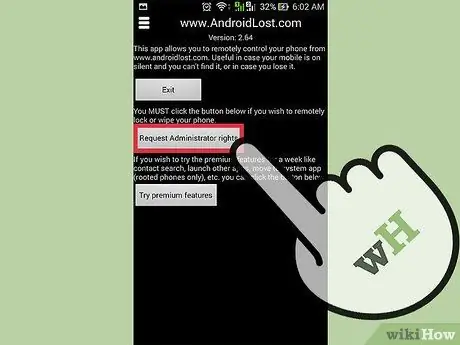
Алхам 3. Lost Android -ийг идэвхжүүлэх
Алдагдсан Android -ийг алсаас идэвхжүүлэхийн тулд та утсандаа "androidlost register" гэсэн мессеж илгээх ёстой. Алдагдсан Андройд нь таны гар утсыг Google бүртгэл дээр үндэслэн автоматаар бүртгэх болно.
Хэрэв та SMS илгээхийг хүсэхгүй байгаа бол AndroidLost -д зориулсан Jumpstart -ийг алсаас суулгаарай. Энэхүү програм нь бүртгэлийн явцыг алгасах боломжийг танд олгоно
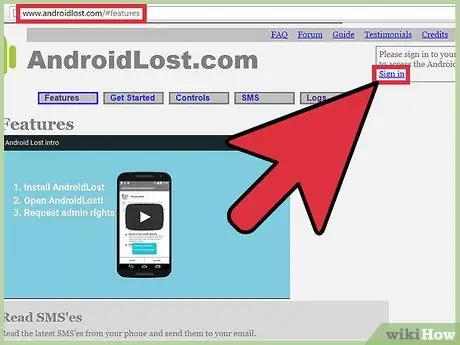
Алхам 4. Утсаа олоорой
Алдагдсан Андройд сайтад зочилж, утасныхаа Google акаунтаар нэвтэрнэ үү.
- "Газрын зураг дээр харах" дээр дарж төхөөрөмжийг олоорой. Та дэлгэц дээр утасны байршлыг харуулсан газрын зургийг харах болно.
- Утас дотор байгаа ч гэсэн та утасны яг байршлыг харах боломжтой.
4 -ийн 4 -р арга: IMEI дугаараар утсаа олох
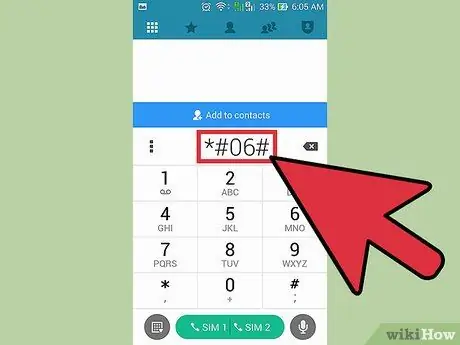
Алхам 1. Утасны IMEI (International Mobile Equipment Identity) дугаарыг олж мэдэх
Энэ дугаар нь өвөрмөц бөгөөд ямар ч төхөөрөмж ижил IMEI дугаартай байдаггүй. Та утасныхаа IMEI дугаарыг хэд хэдэн аргаар олж мэдэх боломжтой.
- Хэрэв танд утас байгаа бол утсан дээрээ *# 06# гэж бичээрэй. IMEI дугаар дэлгэц дээр гарч ирнэ. IMEI дугаараа бичээд аюулгүй газар хадгална уу.
- Хэрэв та утсаа алдсан бол хайрцаг дээрх IMEI дугаар эсвэл худалдан авалтын нотолгоог олоорой.
Алхам 2. Алдагдсан утсыг операторт мэдээлэх
Оператор руу утасдаад утсаа хулгайлсан гэж хэлээрэй. Шаардлагатай бол утасны IMEI дугаарыг оператор компанид өгнө үү.
Алхам 3. Операторын зааврыг дагана уу
Таны нөхцөл байдлаас шалтгаалан таны тээвэрлэгч таны утсыг шууд хянах боломжтой эсвэл тан руу буцааж залгах шаардлагатай байж магадгүй юм.
- Хулгайч өөр SIM карт ашигласан эсвэл утсаа унтраасан байсан ч утсыг IMEI дугаараар хянах боломжтой. |
- Хэрэв та хүсвэл тээвэрлэгчээс утсаа хаахыг хүсч болно, ингэснээр та цаашид ашиглах боломжгүй болно.






